- 0
- 0
- 0
- 0
- 0
- 0
-
Arama Geçmişi Nasıl Temizlenir ?
Google tarayıcınıza girdiniz. İnternette sörf yaptınız. O site bu site dolaştınız durdunuz.Ama geride iz bırakmak istemiyorsunuz değil mi? Aslında sorunuzun bir çözümü var. Hemde çok kolay bir çözüm. Lafı uzatmadan hemen anlatıyorum 🙂
- Öncelikle Google Hesabıyla oturum açıyoruz.
- Daha sonra buradan Google Web ve Uygulama Etkinliği sayfasına gidiyoruz.
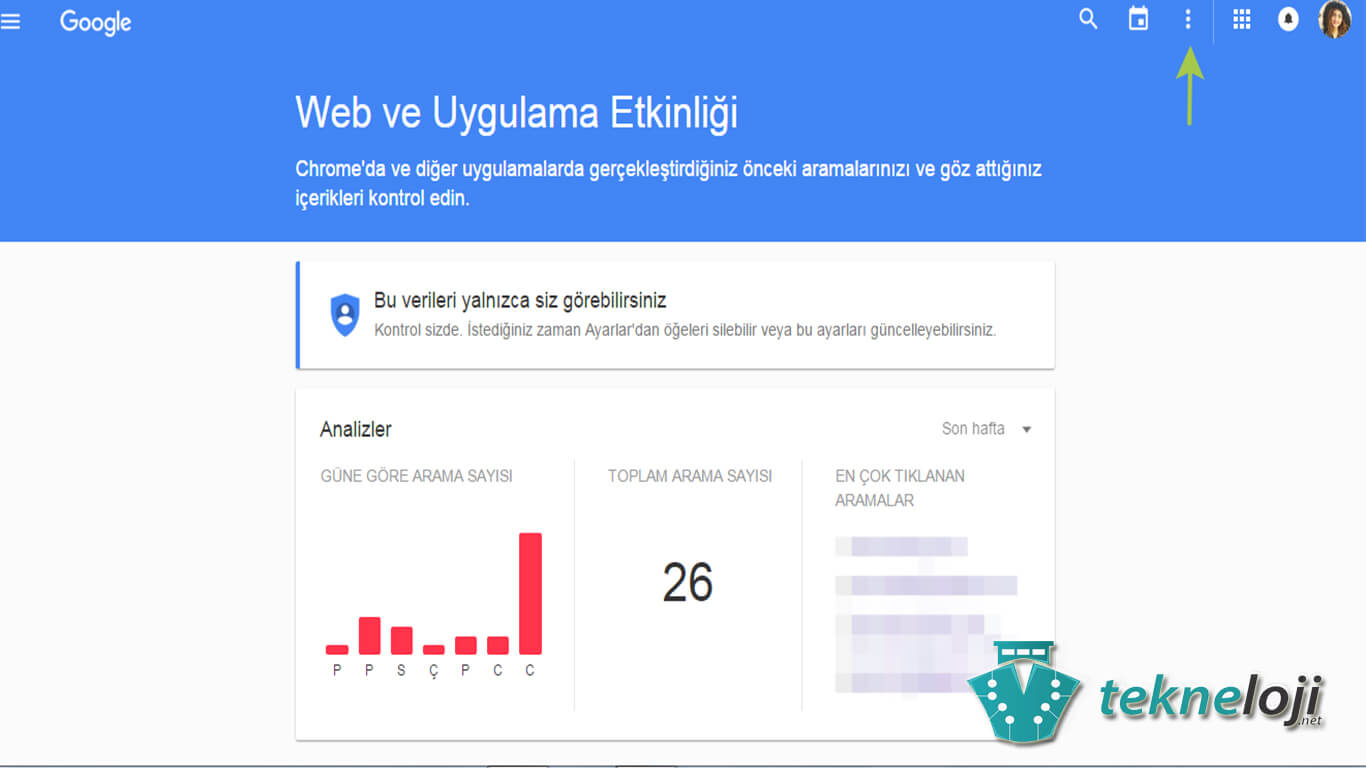
- Bu sayfada şimdiye kadar yaptığınız aramalar görünecek. Ve bu verileri sadece Google hesabınıza giren kişiler görebilecektir.
- Silme seçeneklerine tıklıyoruz.
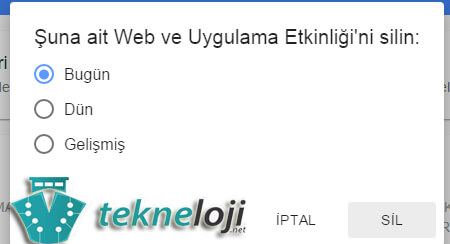
- Buradan istediğimiz zamanı seçiyoruz. (Silme Seçenekleri > Gelişmiş > Tüm Zamanlar > Sil)
2. Yol
- Google Chrome`un sağ üst kısmında bulunan üç çizgi butonuna tıklıyoruz.
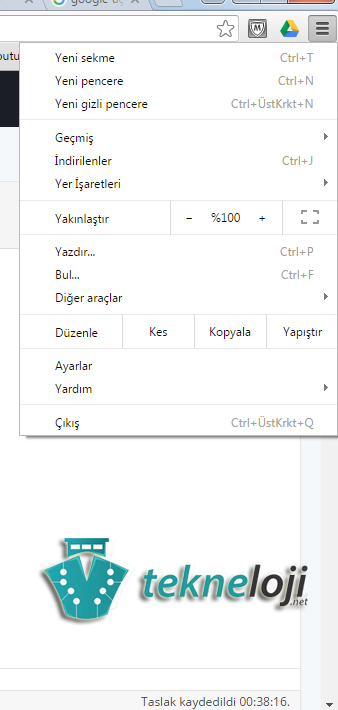
- Daha sonra Ayarlar kısmına geliyoruz.
- Geçmiş => Tarama Verilerini temizle. Buradan silmek istediğimiz verileri tik ile işaretleyerek siliyoruz. Önbellek ve Çerezleri de silebilirsiniz.
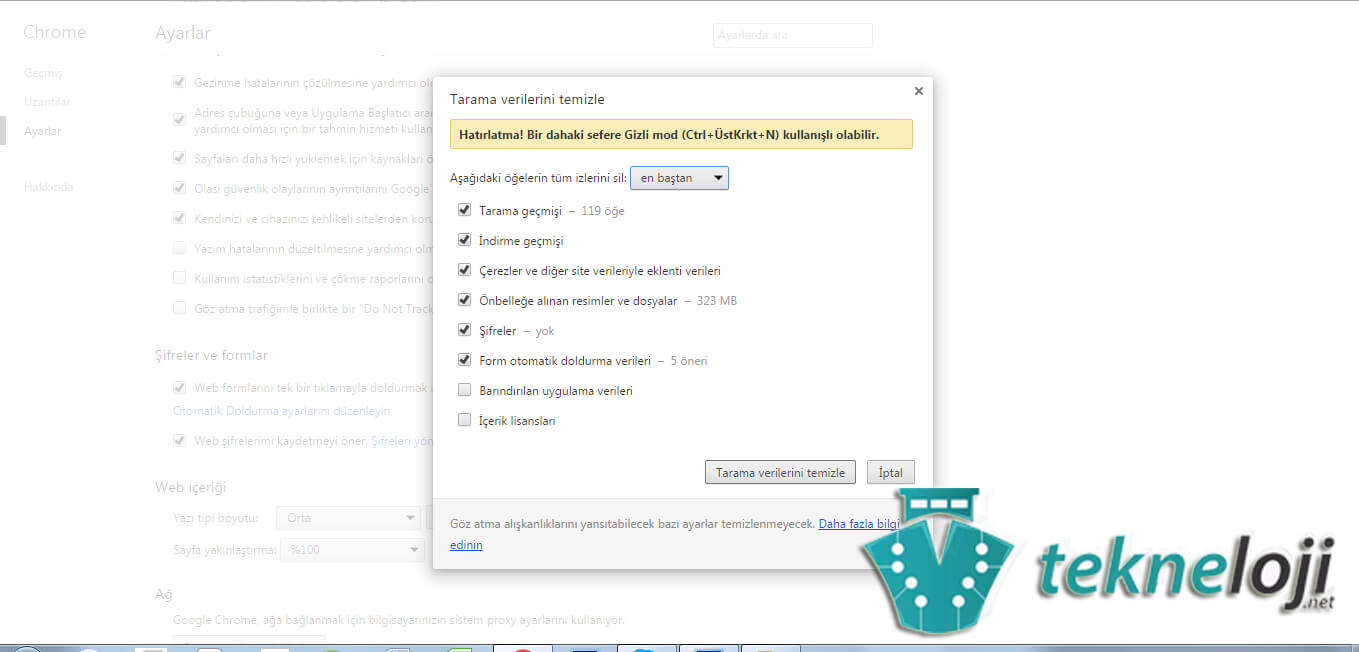
Önbellek: Ön bellek örneğin Whatsapp`da yazışmalarının bir bölümünü saklar ki daha sonra sohbet etmek istediğinde ben buna en son ne demiştim diye düşünmeni önler. Yani Ön-bellekler, işlemci tarafından bellek işlemlerinin hızlandırması için tasarlanmış özel yüksek hızlı belleklerdir.
Çerez: Çerezler, ziyaret ettiğiniz web siteleri tarafından oluşturulan dosyalardır.
Geçmişi nasıl sileceğimizi anlattık. Peki tamamen geçmiş kaydının olmamasını istiyorsak napacağız ?
Arama Geçmişi Nasıl Kapatılır ?
- Google hesabımızla oturum açıyoruz.
- Etkinlik Kontrolleri sayfasına gidiyoruz.
- “Aramalarınız ve göz atma etkinliğiniz” seçeneğini pasif yani tik olmayacak şekilde ayarlayın.
- Diğer ayarlara da “Diğer Kontrolleri Göster” seçeneğinden ulaşabilirsiniz.
Eğer isterseniz bunlarla hiç uğraşmadan Chrome`u Gizli Modda da çalıştırabilirsiniz.
Bilgisayar için;
- Bir Chrome penceresi açıyoruz.
- Sağ üstteki Menü’ye
tıklıyoruz.
- Yeni Gizli Pencere‘yi seçiyoruz.
- Sağ üst köşesinde gri şekil
olan yeni bir pencere açıyoruz.
- Gizli modu kapatmak istersek gizli pencerenizin köşesindeki X simgesini tıklayabiliriz.
Hesabınız Windows 10’un “Aile Modu”nun parçasıysa gizli mod kullanılamaz.
İpucu: Gizli pencere açmak için klavye kısayolunu kullanıp Ctrl + ÜstKrkt + N (Windows, Linux ve Chrome OS) ve ⌘ + ÜstKrkt + N (Mac) tuşlarına da basabilirsiniz.
Android Cihazlar için;
- Chrome`u açıyoruz
- Daha sonra
simgesine dokunuyoruz
- Yeni gizli sekme‘ye tıklıyoruz.
- Gri renkli gizli simgesinin
bulunduğu yeni bir pencere açılmış durumda.
- Gizli modu kapatmak için:
- Android 5.0 (Lollipop) veya sonraki bir sürüme sahipseniz yukarıdan hızlıca kaydırabilirsiniz ve Chrome: Tüm gizli pencereleri kapat‘a tıklayabilirsiniz
- Ancak Android’in daha önceki bir sürümüne sahipseniz gizli pencerenizin köşesine gidip ve X simgesine dokunuyoruz.
İos ve İpad için;
- Chrome uygulamasını açıyoruz.
- Menü’yü
açıyoruz
- Yeni Gizli Sekme‘yi seçiyoruz
bulunduğu yeni bir pencere açmış durumdayız.
- Gizli modu kapatmak için sağ üstteki kare düğmeye hafifçe dokunarak sekme değiştiriciyi açıyoruz. Gizli pencerelerinizi kapatmak için X simgesine basıyoruz.